
Google アシスタントは、
自分の音声を登録することで
「OK Google」に続きスマホにリクエストを声で送ることができます。
Google アシスタントを有効にすることで、
Google Homeアプリを介して家の電気機器を
コントロールすることもできるようになる、
とても便利な機能です。
Googleアシスタントの音声モデル
Googleアシスタントが持ち主の声を認識できるように
「OK Google」という声をスマホへ入力して
音声モデルを作成します。
音声モデルが作成されると、
「OK Google」音声に対してマッチングを行い
本人の声か認識し、
そのあとに続くリクエストを受け付けます。
音声モデルを作成する時は、
数回音声を登録しますが、
同じトーンで登録したり、
風邪などで声がいつもと違う時に登録し
音声モデルを作成してしまうと、
なかなか認識してもらえなくなってしまいます。
音声モデルの作り直し
自分の声がなかなか認識されないない場合は、
音声モデルを今の声で作り直せば良いことになります。
Pixel3での音声モデルを作り直す(音声モデルの再認識)方法を解説します。
まずは、設定画面にから「Google」をタップします。
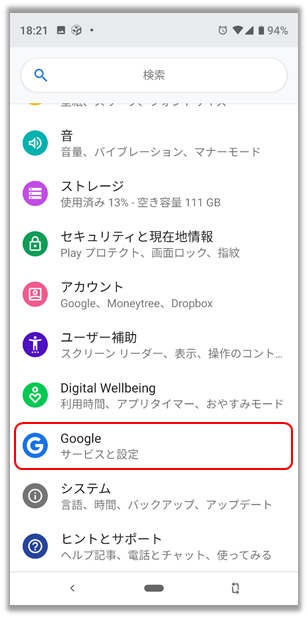
Google設定メニューの
「検索、アシスタントと音声」
をタップします。
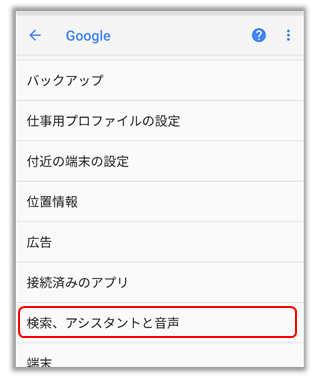
開いたページの
Googleアシスタントの
「設定」をタップします
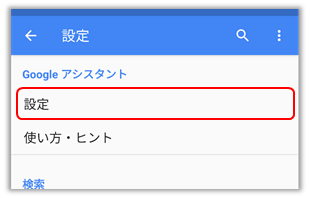
開いたページの
「アシスタント」タブをタップして
下の方の
アシスタントデバイスの
「スマートフォン」をタップします。
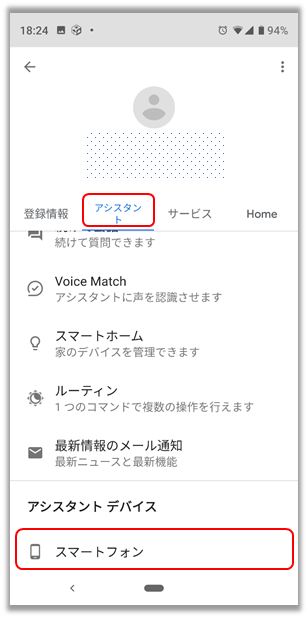
開いた画面の
「音声モデル」をタップします。
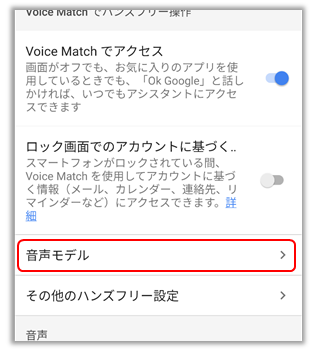
音声モデルページの
「音声モデルを再認識」をタップします。
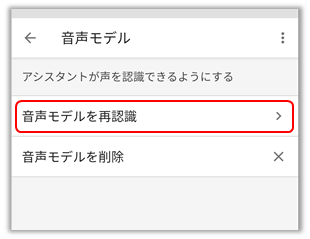
Vioce Matchでアシスタントにアクセス
と言う以前音声の設定し始め画面になるので
「使用する」をタップします。
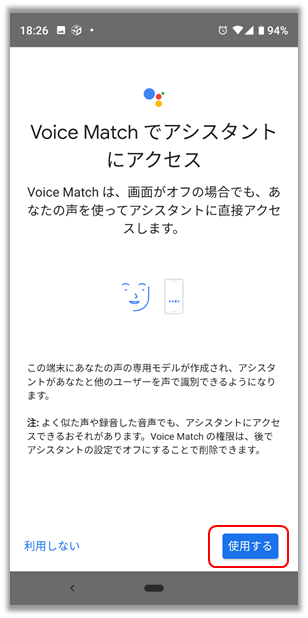
「OK Google」とスマホへ向かって発声して
Pixel3の場合は、声を4回登録します。
色々なトーンで発声すれば、認識されやすくなるのですが
その分他人の声でも認識してしまうというリスクも高まります。
そのあたりを考慮して音声を登録します。
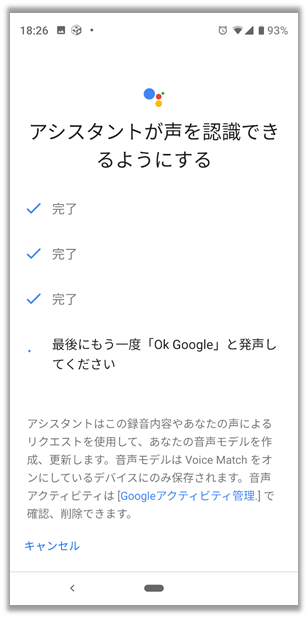
「OK Google」+ リクエストで快適なスマホライフを送りましょう。

